Windows 10 から元の環境(Windows 8.1)にダウングレードする方法(復活編)
公開日:
:
Chuwi Chuwi Vi8, Windows 10
この記事にはアフィリエイト広告・広告が含まれています。
復活したよ~!Windows 10をISOファイルから無理矢理インストールして見事に撃沈した中華パッド「Chuwi Vi8」が蘇るまでの話をWindows 10のダウングレード方法とともに綴りたいと思います。

Windows 10 から元の環境にダウングレードする方法
前回のWndows 10アップグレード後にタッチパネルが正常に動作しないという惨劇から何とかダウングレードを行うことに成功しました。
最初の難関であるタッチパネルの問題は、離れて表示するポインタのパターンを把握してタブレットを縦横に持ち替え画面を切り替えるといったドラクエに出てきた不思議な床みたいなことを繰り返してBluetoothペアリング画面まで到達してBluetoothマウスを認識させることで解決しました。
Windows 10 からダウングレードする方法
Buetoothマウスさえ認識してしまえば元の環境に戻るのは簡単です。
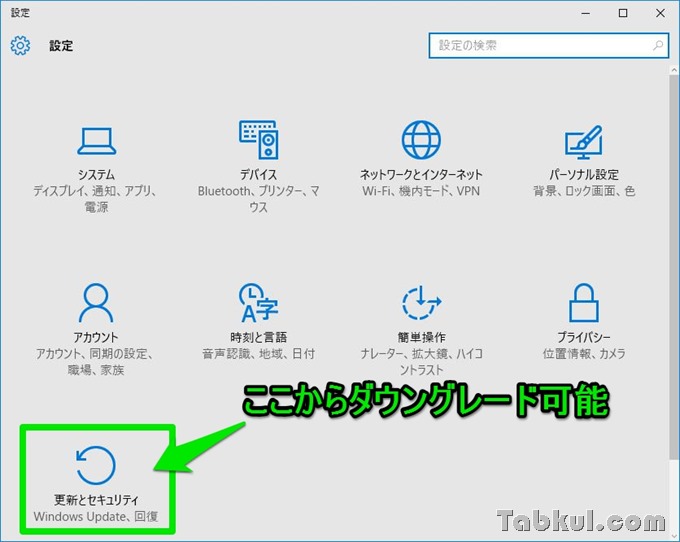
コントロールパネルから「更新とセキュリティ」を選択。
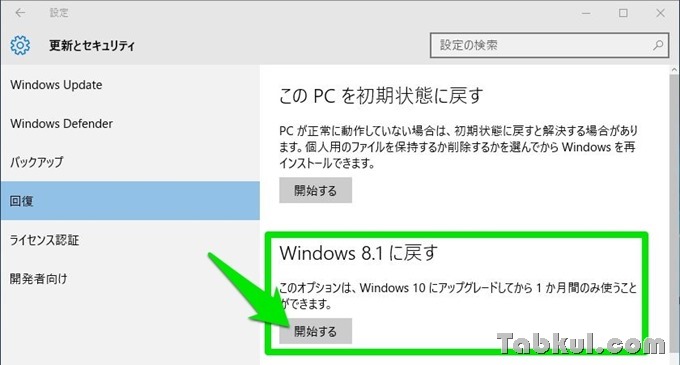
左メニューから「回復」を選び、”Windows 8.1に戻す”項目の「開始する」ボタンを押します。Windows 10 へのアップグレードから1ヶ月間だけ使える期間限定の機能とのこと。
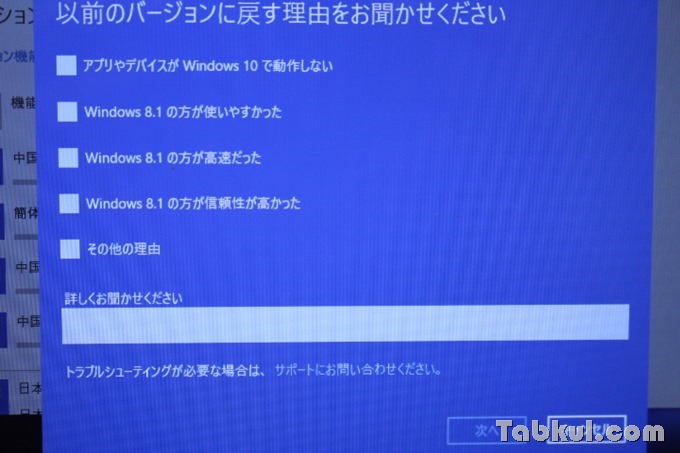
”以前のバージョンに戻す理由”を尋ねられます。中華パッドに無理矢理インストールして動かなかったという情報は必要か悩みながら先へ進みます。
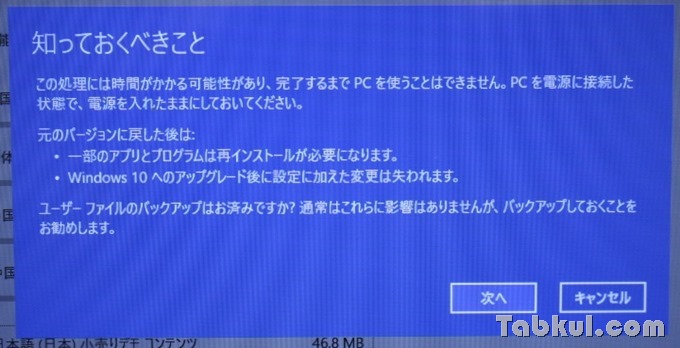
”一部アプリとプログラムは再インストールが必要”ということでOS切替アプリが削除されている可能性が考えられます。
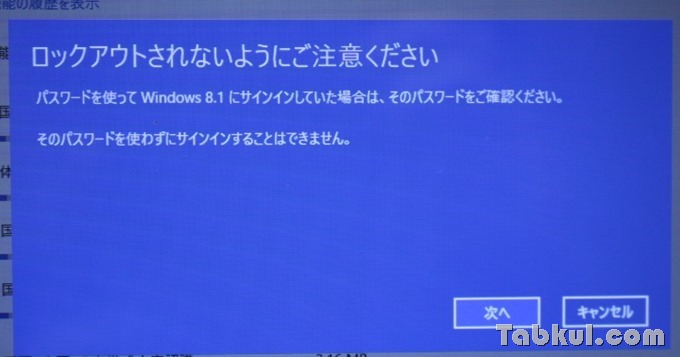
パスワードの注意。
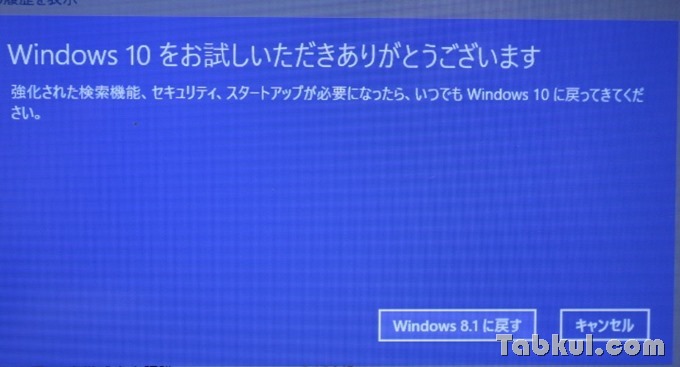
いえいえ、こちらこそ、、。あっ、また戻ってきますね。

しばらくするとWindowsが再起動しました。
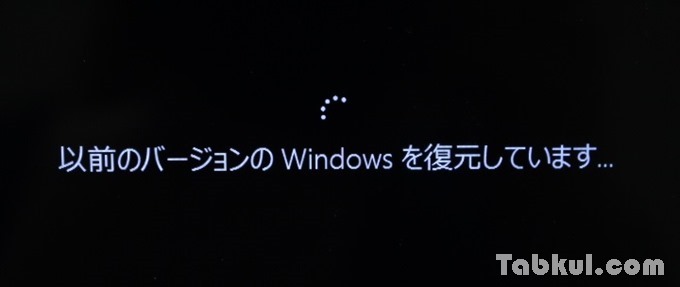
復元中、、、。
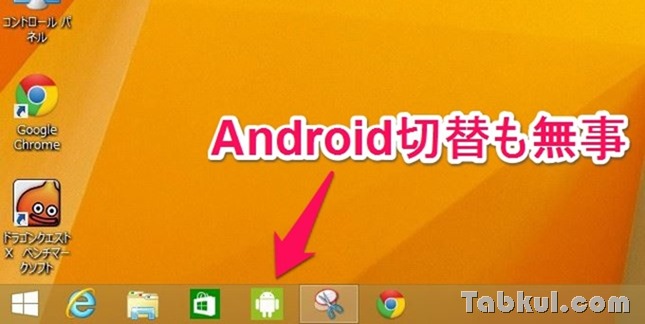
無事に復旧、AndroidへのOS切替アプリも正常に動作しました。
いやはや、大変でしたがトラブルも喉元を過ぎれば楽しい思い出になるものですね。
これまでのWindows 10 インストール記事

気付けばブログ執筆そのものがライフワーク。ども、タブクル管理人です。
かつて夢見た「タブレットやスマホを操り、生産的な活動をする未来」。最近は、その実現を加速させるAIに夢中です。AIは思考力を奪うという意見もありますが「どう使うか、どんな指示を出すか」と、以前より思考力が試される時代の幕開けだと思います。







![通常680円が480円に、本を巡る少年と魔女たちの物語『[Premium] ノベルズローグ - ローグライトRPG』などAndroidアプリ値下げセール 2025/12/15](https://tabkul.com/wp-content/uploads/wordpress-popular-posts/300354-featured-80x80.jpg)












